Tasteri V, A, S i D, poznatiji kao WASD, veoma su popularni među gejmerima jer omogućavaju udobno igranje igrica kombinacijom miša na jednoj i WASD tastera na drugoj strani. Na većini tastatura namenjenih igračima, WASD tasteri imaju blage izbočine ili su obeleženi različitim bojama. U današnje vreme, u skoro svim igricama, WASD tasteri su podrazumevano podešeni za kretanje umesto strelica. Međutim, problem nastaje kada se WASD tasteri zamene sa tasterima sa strelicama; tada pritisak na bilo koju strelicu rezultira aktivacijom V, A, S ili D, a slova preuzimaju ulogu strelica. Ako i vi imate ovaj problem, na pravom ste mestu. U ovom tekstu, nudimo vam sveobuhvatan vodič koji će vam pomoći da rešite problem sa zamenjenim WASD i tasterima sa strelicama.
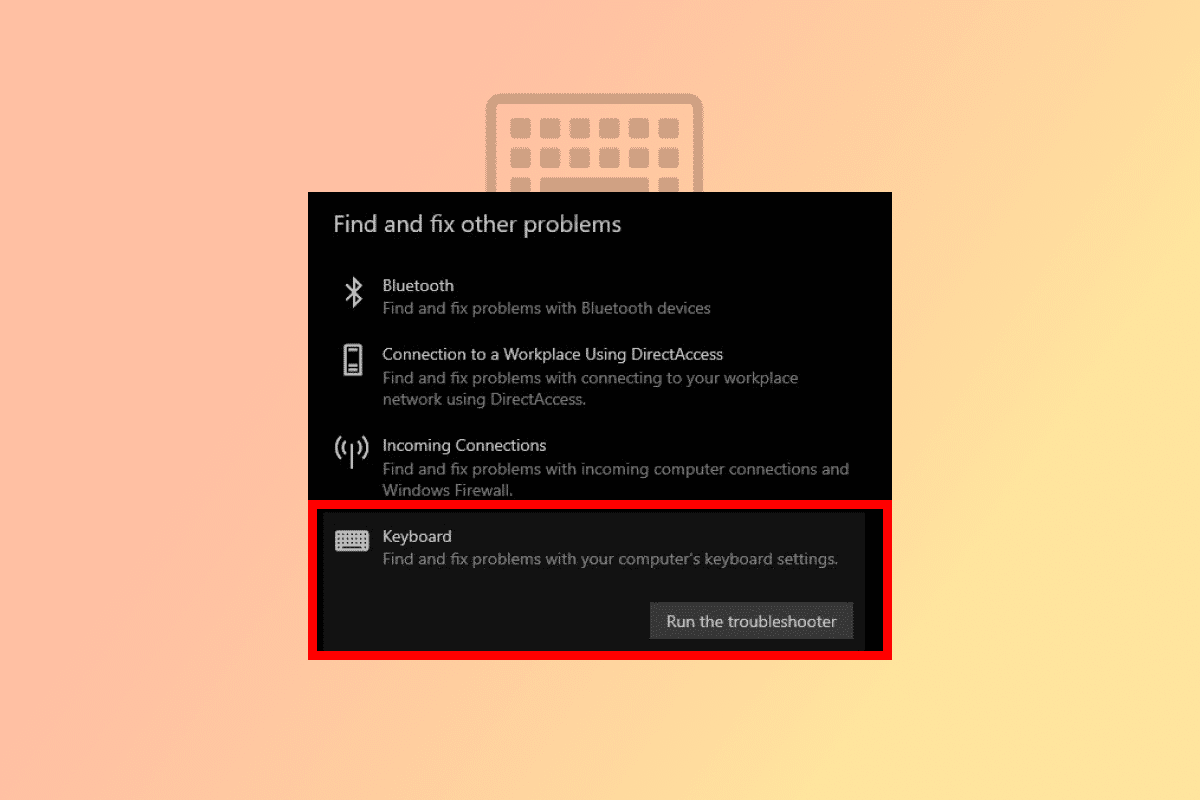
Kako popraviti zamenjene WASD i tastere sa strelicama u Windows 10
Pre pojave naprednijih igara sa 3D interfejsima i brojnim drugim funkcijama, tasteri sa strelicama su bili sasvim dovoljni za igranje. Međutim, pošto tasteri sa strelicama nisu pogodni za sve funkcije, WASD tasteri, koji omogućavaju kombinaciju sa mišem, brzo su stekli popularnost.
- WASD tasteri na tastaturi obavljaju iste funkcije kao i tasteri sa strelicama: V za gore, S za dole, A za levo i D za desno.
- Iako ih najčešće koriste gejmeri, oni su potpuno prilagodljivi i mogu se koristiti i drugi tasteri umesto WASD-a.
- Glavni razlog popularnosti WASD-a leži u njegovoj blizini numeričkoj tastaturi, koja se u igricama koristi za promenu alata, inventara i drugih funkcija, u zavisnosti od igre.
- Takođe, zgodno su smešteni blizu tastera Shift, Tab i Esc, što olakšava brzo izvršavanje više komandi. Sada, hajde da razumemo moguće uzroke problema sa WASD tasterima koji su zamenjeni tasterima sa strelicama u operativnom sistemu Windows 10.
Zašto dolazi do zamene WASD i tastera sa strelicama?
Pošto je većina igara i programa podrazumevano podešena da koristi WASD tastere za kretanje, zatvaranje ili prelazak između određenih programa može izazvati probleme u upravljačkom programu tastature i zbuniti sistem. Nekompatibilni portovi, zastareli drajveri za tastaturu ili određene modifikacije podešavanja tastature mogu doprineti problemu sa WASD tasterima koji su zamenjeni tasterima sa strelicama.
U daljem tekstu, predstavljamo vam nekoliko metoda za rešavanje problema sa zamenjenim WASD i tasterima sa strelicama na Windows računarima.
Metod 1: Ponovno povezivanje tastature
Kao što smo pomenuli, problem može biti u USB portu, naročito ako koristite stariju tastaturu koja nije kompatibilna sa trenutnom USB verzijom. Na primer, tastatura sa USB 2.0 standardom možda neće pravilno funkcionisati na USB 3.0 portu. Takođe, problem može biti u samom USB portu, koji može biti prljav ili imati neispravne kontakte. Stoga, prvi korak u rešavanju problema sa zamenjenim WASD tasterima jeste da promenite port i ponovo povežete tastaturu na USB 2.0 port ili neki drugi port.
 Fotografija Vulana Sari na Unsplash-u
Fotografija Vulana Sari na Unsplash-u
Metod 2: Onemogućavanje postavki alternativnih tastera
Problem sa zamenjenim WASD tasterima u operativnom sistemu Windows 10 može nastati i zbog nenamernog pritiskanja prečica na tastaturi, što može promeniti podešavanja i funkciju tastature. Pokušajte da pritisnete sledeće prečice kako biste vratili funkciju u normalan režim:
Napomena: Pritisnite navedene tastere istovremeno.
- Fn + Windows tasteri
- Fn + Esc tasteri
- Fn + taster sa strelicom nalevo
- Fn + V tasteri

Metod 3: Pokretanje alata za rešavanje problema sa tastaturom
Alat za rešavanje problema može da detektuje potencijalne probleme i pomogne vam da ih rešite. Problem sa zamenjenim WASD tasterima takođe se može rešiti korišćenjem ovog alata. Sledite korake u nastavku da pokrenete alatku za rešavanje problema:
1. Pritisnite zajedno Windows + I tastere da biste otvorili podešavanja.
2. Kliknite na „Ažuriranje i bezbednost“.
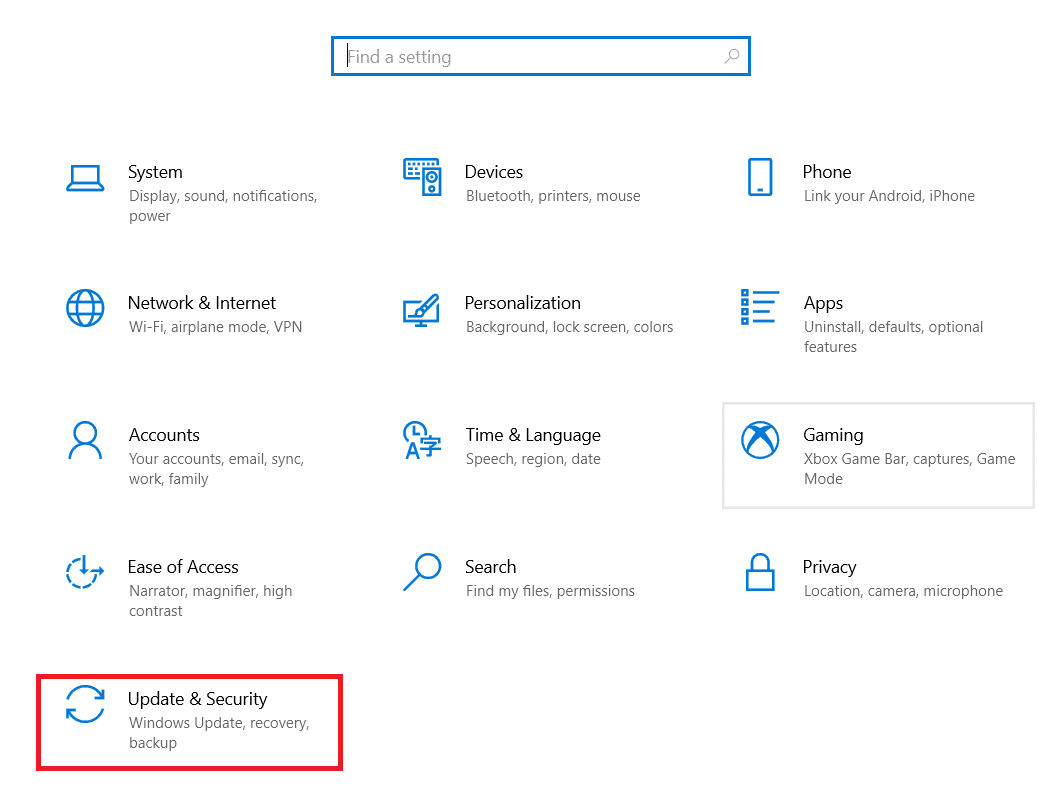
3. Zatim kliknite na „Rešavanje problema“.
4. Pronađite i izaberite „Tastatura“, a zatim kliknite na „Pokreni alatku za rešavanje problema“.
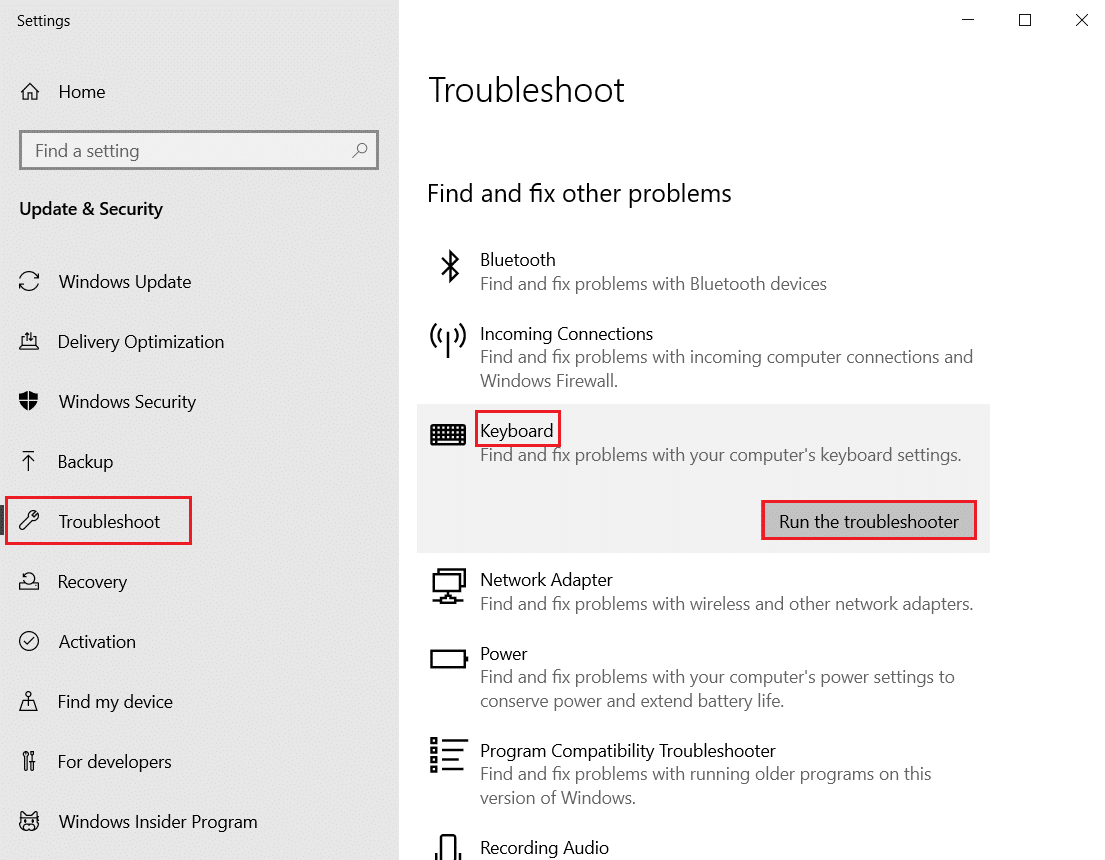
5. Sačekajte da alatka pronađe potencijalne probleme i primenite ispravke prateći uputstva na ekranu.
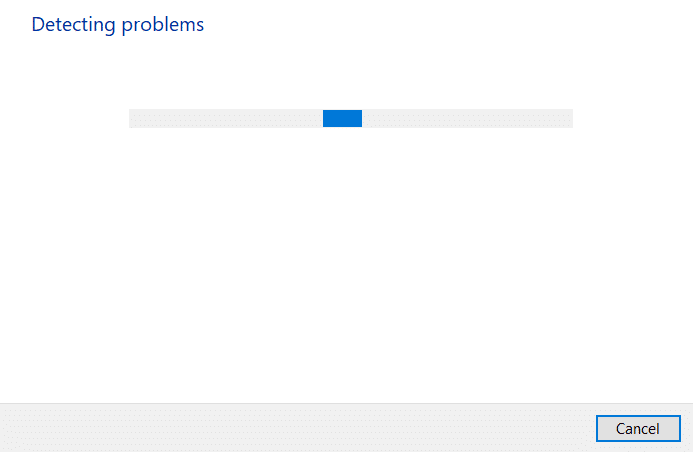
Metod 4: Ažuriranje drajvera za tastaturu
Problem sa prebacivanjem WASD i tastera sa strelicama može biti uzrokovan i zastarelim drajverom za tastaturu. Da biste rešili ovaj problem, pokušajte da ažurirate drajver. Pogledajte naš vodič o tome kako ažurirati drajvere uređaja u operativnom sistemu Windows 10.
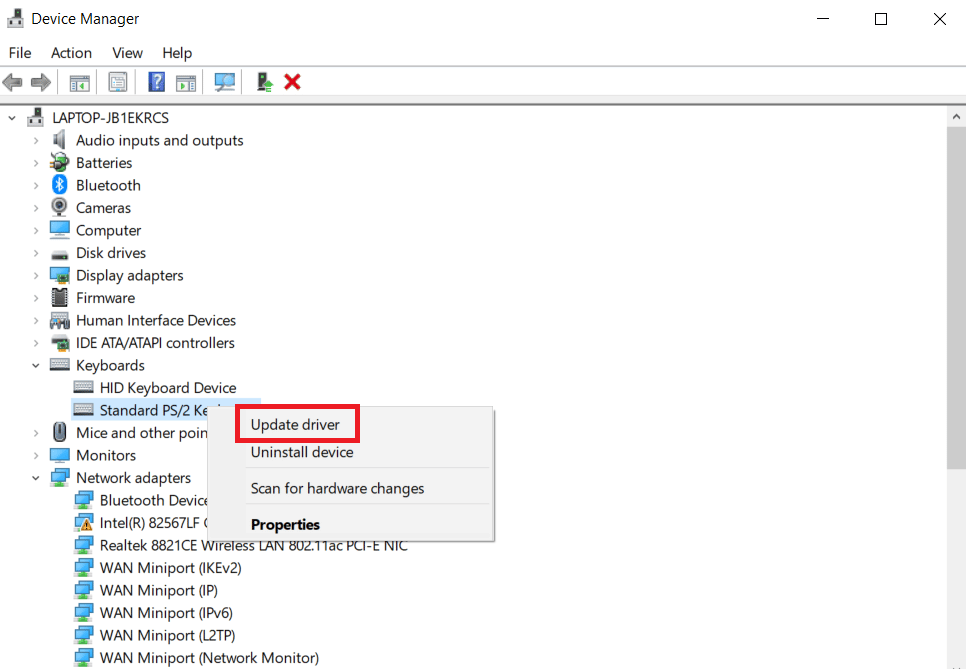
Metod 5: Onemogućavanje ekstenzija u pretraživaču
Problem sa zamenjenim WASD tasterima može se pojaviti prilikom igranja onlajn igrica u veb pretraživaču. Većina igrica podržava WASD tastere za kretanje, ali ponekad ekstenzije pretraživača mogu uticati na podrazumevana podešavanja tastature. U ovom metodu ćemo pokušati da igramo igru u anonimnom ili privatnom režimu, u kojem se ne čuvaju podaci ili istorija, i onemogućićemo/izbrisati nepotrebne ekstenzije pretraživača, koje su male aplikacije koje obavljaju specifične zadatke.
Napomena: Ovaj metod je prikazan za pretraživač Mozilla Firefox u operativnom sistemu Windows 10. Koraci se mogu razlikovati u drugim pretraživačima.
1. Pritisnite Windows taster, ukucajte „Firefox“ i kliknite na „Otvori“.
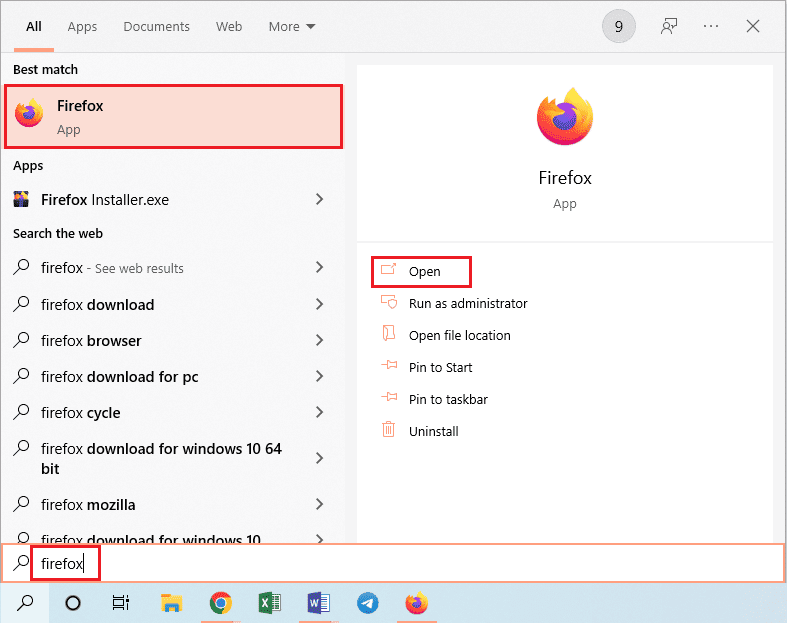
2. Pritisnite istovremeno Ctrl + Shift + P tastere da biste otvorili karticu u privatnom režimu.
3. Zatim pokrenite bilo koju igru da je testirate. Ako problem sa zamenjenim WASD i strelicama i dalje postoji, sledeći korak je onemogućavanje svih veb ekstenzija.
4. Kliknite na dugme „Otvori meni aplikacije“ i izaberite „Pomoć“.
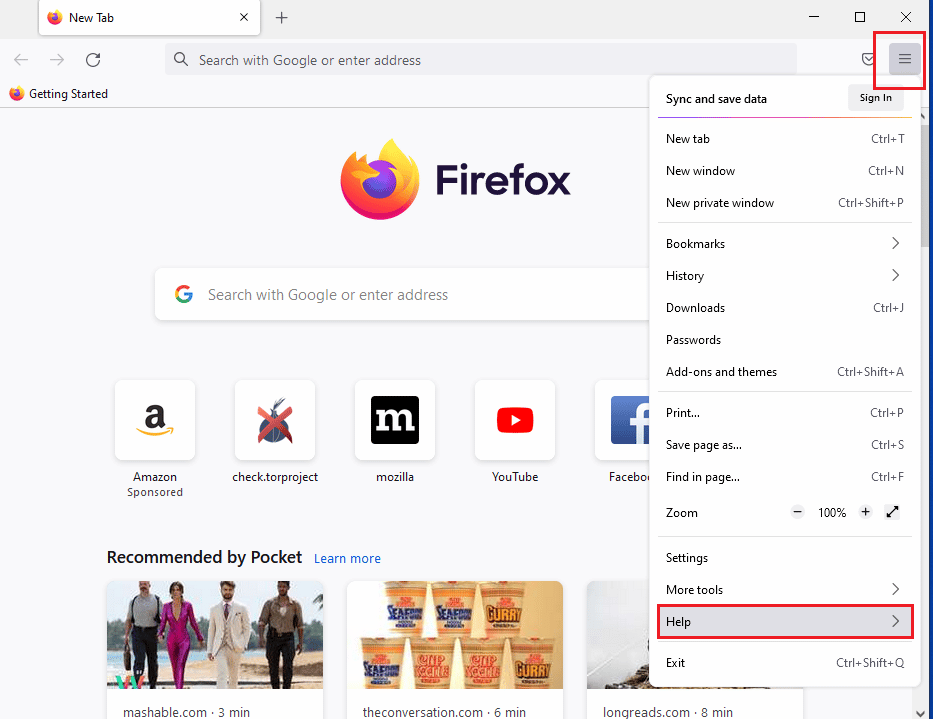
5. Sada kliknite na „Režim za rešavanje problema…“ u prozoru pomoći.
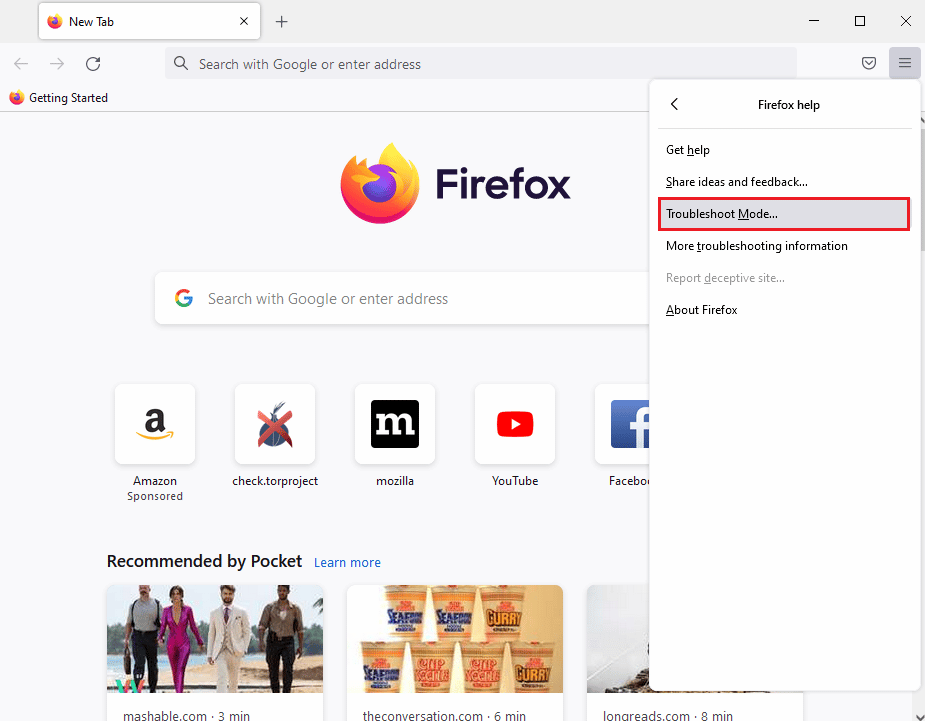
6. Kliknite na „Otvori“ u iskačućem prozoru „Ponovo pokreni Firefox u režimu za rešavanje problema“.
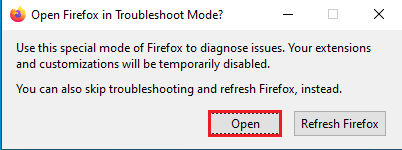
7. Zatim kliknite na dugme „Otvori meni aplikacije“ i izaberite opciju „Dodaci i teme“ na listi.
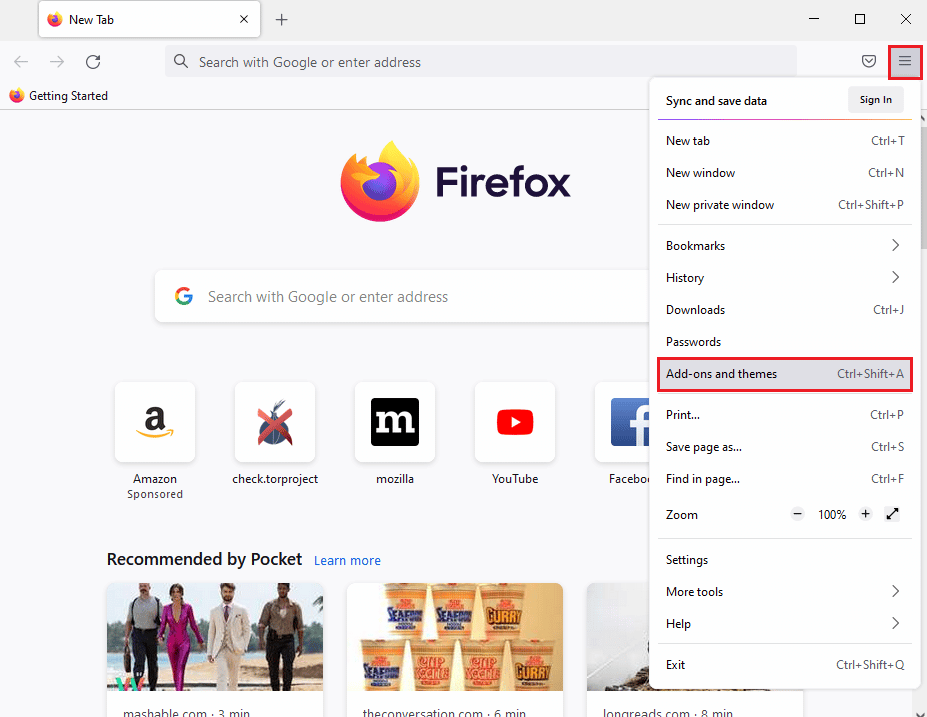
8. Kliknite na karticu „Ekstenzije“ u levom panelu i isključite ekstenzije (na primer, Google Translate) u prozoru.
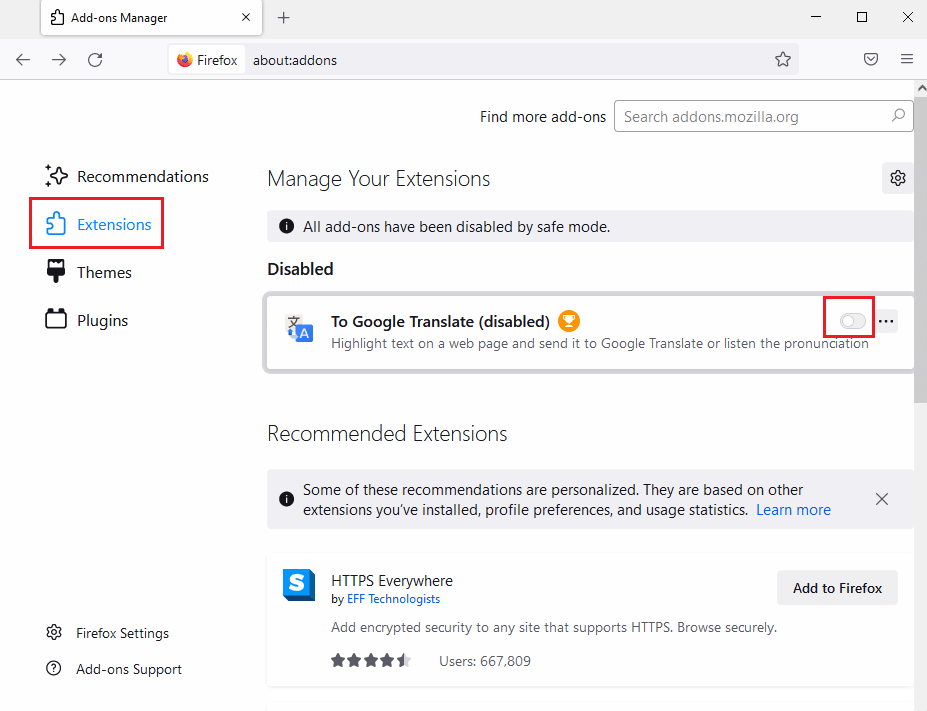
Često postavljana pitanja (FAQ)
P. Koja je razlika između USB 2.0 i 3.0?
O. Manja potrošnja energije i veća brzina su glavne razlike. Brzina USB 3.0 je deset puta veća od USB 2.0.
P. Kako rešiti problem sa zamenjenim WASD tasterima na bežičnoj tastaturi?
O. Metode su iste kao što je gore navedeno. Jedina razlika je u tome što je bežična tastatura povezana putem Bluetooth-a, a ne putem USB kabla.
P. Na šta treba obratiti pažnju prilikom kupovine gejmerske tastature?
O. To zavisi od vaših potreba i preferencija. Faktori koje treba uzeti u obzir uključuju veličinu i stil, udaljenost tastera, cenu, da li je tastatura žičana ili bežična, prateći softver, oslonac za zglob, numeričku tastaturu, itd.
***
Nadamo se da je ovaj vodič bio koristan i da ste uspeli da rešite problem sa zamenjenim WASD i tasterima sa strelicama. Obavestite nas koja metoda vam je najviše pomogla. Ako imate bilo kakva pitanja ili sugestije, slobodno ih ostavite u odeljku za komentare.